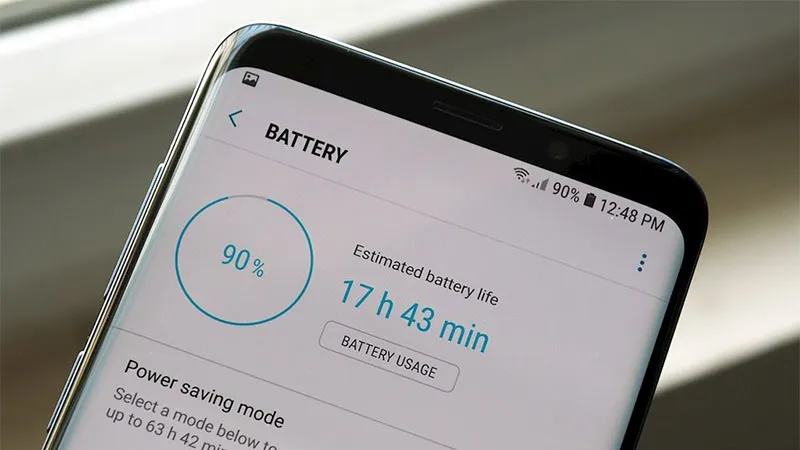Samsung phát hành 2 phiên bản chip khác nhau cho Galaxy S9 và S9 Plus là Snapdragon 845 và Exynos 9810. Nhưng chip Exynos 9810 làm giảm tuổi thọ pin rất nhanh, dưới đây là những mẹo cải thiện vấn đề này.
Samsung phát hành 2 phiên bản chip khác nhau cho S9 và S9 Plus là Snapdragon 845 và Exynos 9810. Nhưng chip Exynos 9810 làm giảm tuổi thọ pin rất nhanh, dưới đây là những mẹo cải thiện vấn đề này.
Bạn đang đọc: Mẹo cải thiện tuổi thọ pin trên S9 và S9 Plus
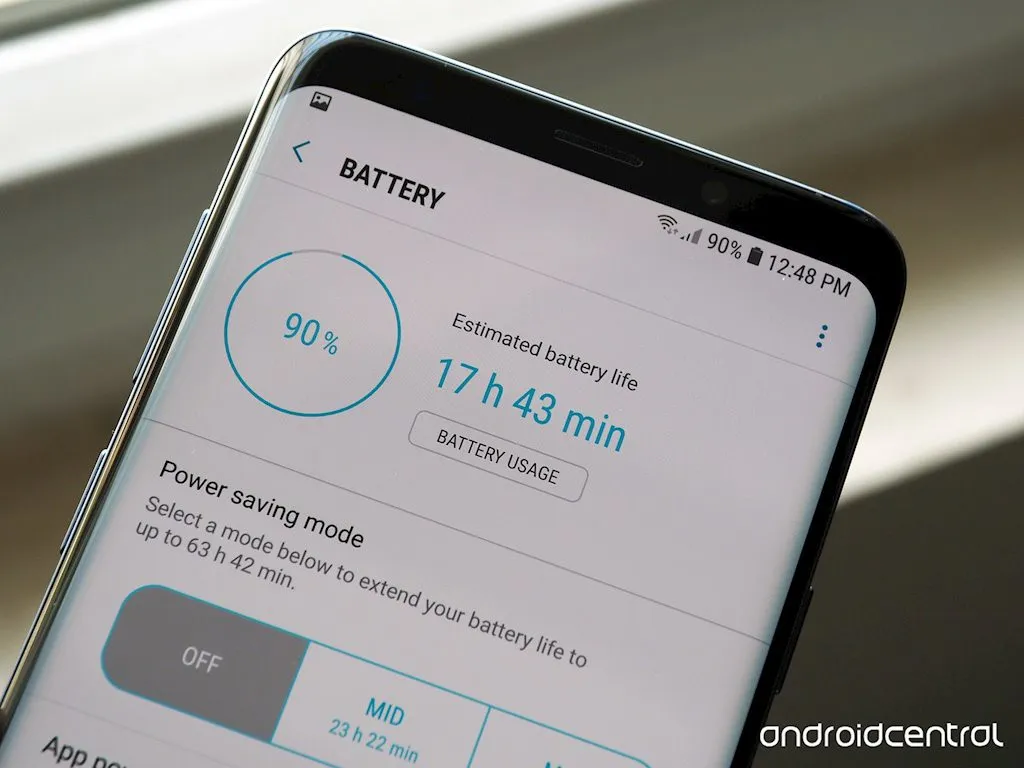
1. Tắt chế độ “Luôn hiển thị”

Chế độ Always On Display cho phép người dùng xem nhanh đồng hồ, các thông báo mà không cần bật màn hình. Tuy nó không tốn quá nhiều pin vì cả hai đều sử dụng màn hình AMOLED tiết kiệm pin nhưng nếu muốn kéo dài thời gian sử dụng thì việc tắt màn hình Always On Display rất hữu ích.
2. Gỡ cài đặt (hoặc vô hiệu hóa) các ứng dụng từ nhà sản xuất

Samsung tích hợp khá nhiều tính năng trên S9 và S9 Plus như lịch, đồng hồ, bộ sưu tầm,… và bạn hãy gỡ hoặc vô hiệu hóa chúng nếu không sử dụng đến. Những ứng dụng bloatware cài sẵn từ nhà cung cấp bạn có thể tắt hoăc gỡ bằng cách nhấn lâu vào biểu tượng ứng dụng, chọn Disable hoặc Uninstall. Hoặc gỡ Microsfot Office nếu không sử dụng riêng lẻ trong đó là Redmond.
Nếu sau này muốn sử dụng lại các ứng dụng đã gỡ hoặc vô hiệu quá bạn chỉ cần vài Cài đặt/ Ứng dụng và chọn Vô hiệu hóa kéo từ góc dưới lên phía trên cùng bên trái.
3. Xóa các ứng dụng ẩn “ăn mòn pin”
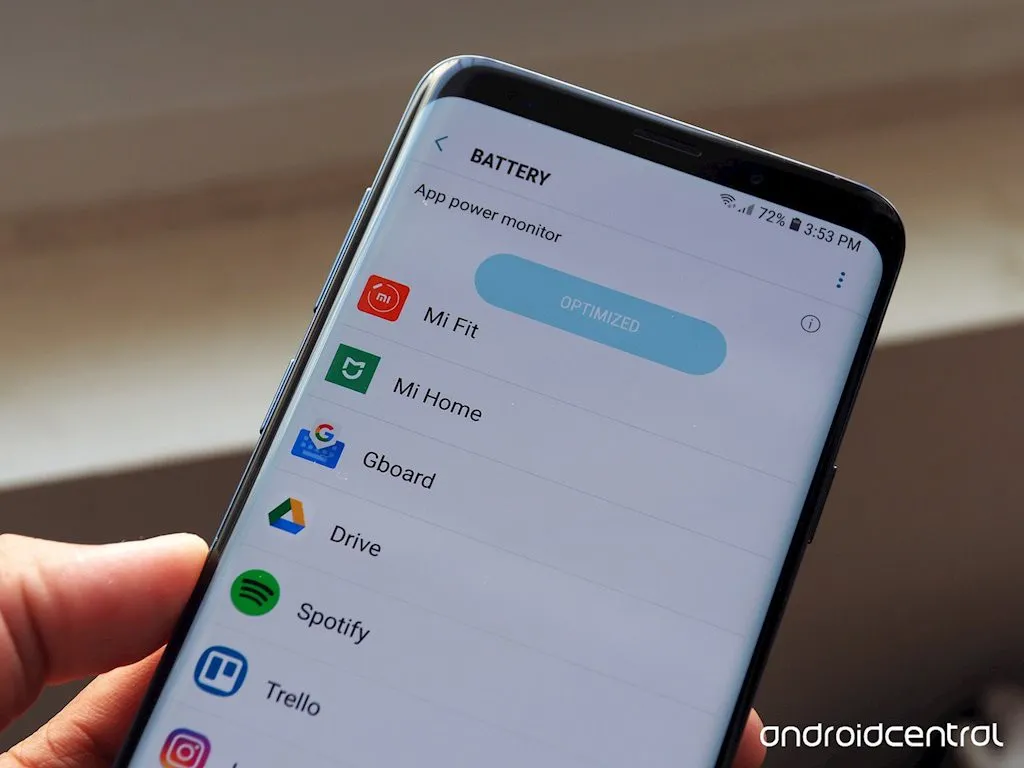
Nếu pin trên S9 và S9 Plus đang có dấu hiệu suy giảm thì bạn cần cô lập các ứng dụng tiêu hao pin. Hệ điều hành Android đã tích hợp kiểm soát để ngăn không cho các ứng dụng sử dụng nguồn dữ liệu người dùng trong thiết bị.
Ngoài ra, các ứng dụng mạng xã hội có khả năng tiêu tốn pin rất lớn nếu không kiểm soát. Do đó, bạn cần điều chỉnh bằng cách vào Hệ thống/Bảo trì thiết bị/ Pin (System/ Device maintenance/ Battery). Tại đây sẽ hiển thị lượng pin mà mỗi ứng dụng sử dụng trong một giờ, bạn nhấn nút “Tiết kiệm năng lượng – Save Power” hoặc xóa ứng dụng đang chạy ẩn.
4. Kiểm soát chế độ nâng cao hiệu suất
Tìm hiểu thêm: Hướng dẫn tối ưu hóa Foobar2000 để nghe nhạc Lossless
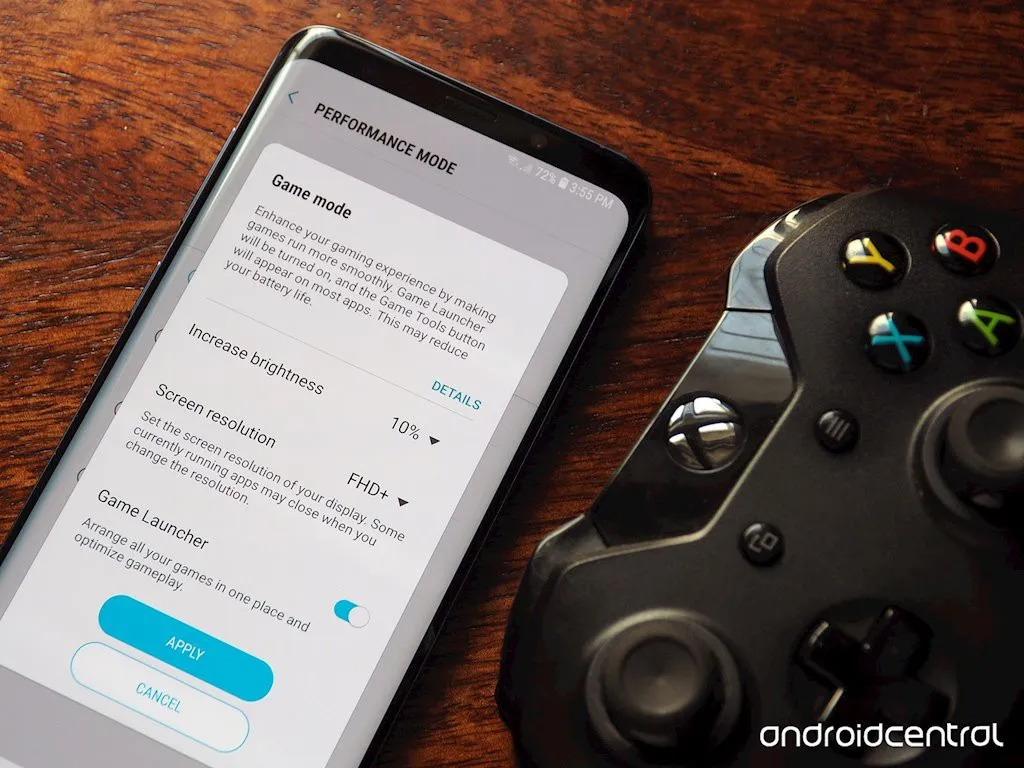
Samsung S9 và S9+ được tích hợp 4 chế độ hiệu suất để sử dụng cho những trường hợp khác nhau như tối ưu hóa, game, giải trí, hiệu năng cao và có thể ảnh hưởng đến độ bền của viên pin. Vì vậy, bạn nên điều chỉnh cài đặt cho từng chế độ. Nếu sử dụng hằng ngày nên chọn chế độ Tối ưu hóa và đặt độ phân giải màn hình lên FHD + (2220×1080), khi chơi game chuyển sang chế độ Hiệu năng cao sẽ mang lại hiệu suất tốt hơn. Để tùy chỉnh các chế độ này chỉ cần vào mục Performance Modes.
5. Tối ưu hóa các tệp tin không cần thiết
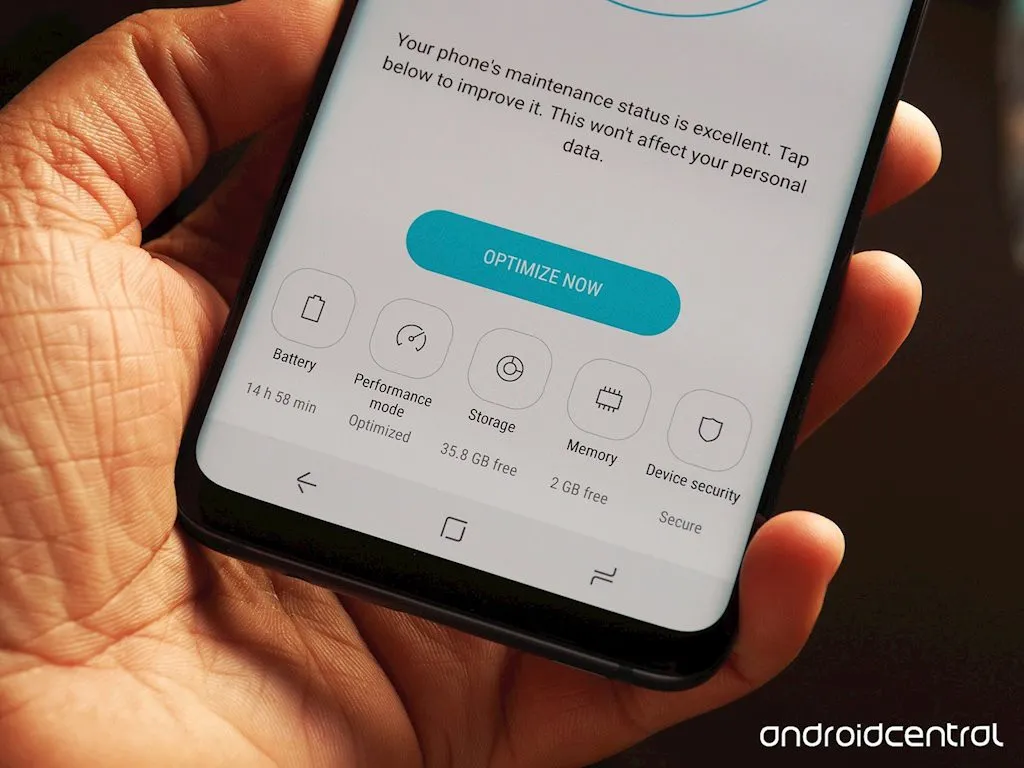
Không chỉ có chức năng gỡ ứng dụng, Galaxy S9 và S9 Plus còn được tích hợp tính năng Tối ưu hóa giúp người dùng dọn các tệp tin không cần thiết, giải phóng các ứng dụng nền và bộ nhớ trong một lần nhấn nút.
Để thực hiện chức năng này, bạn truy cập vào Cài đặt/ Bảo trì thiết bị, tiếp đến tinh năng sẽ tự động đưa ra các đề xuất và những khu vực mà bạn muốn được Tối ưu hóa.
6. Thiết lập trình tiết kiệm pin
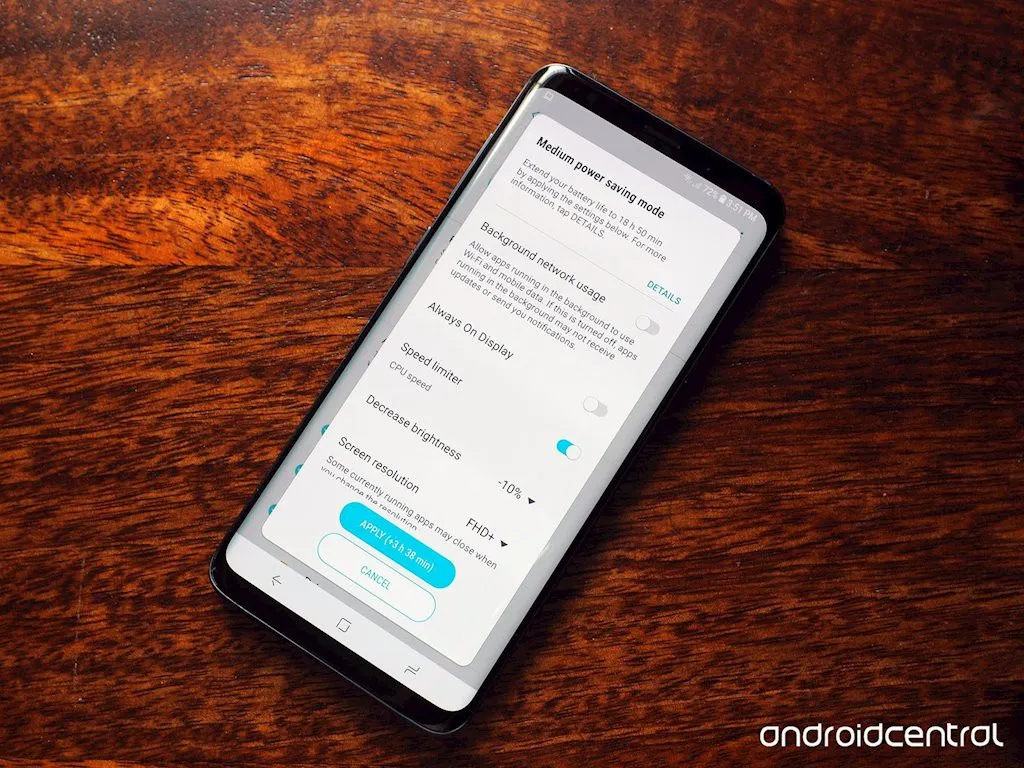
Cách tốt nhất để tuổi thọ pin được kéo dài đó chính là việc kích hoạt chế độ tiết kiệm pin. Người dùng có thể chọn hai chế độ là Mid và Max. Cũng giống như hầu hết mọi thứ trong giao diện, người dùng có thể điều chỉnh các mức độ khác nhau của từng chế độ như giảm độ phân giải màn hình xuống FHD+, điều tiết bộ vi xử lý, giảm độ sáng, hạn chế sử dụng mạng nền.
7. Sử dụng Smart Switch
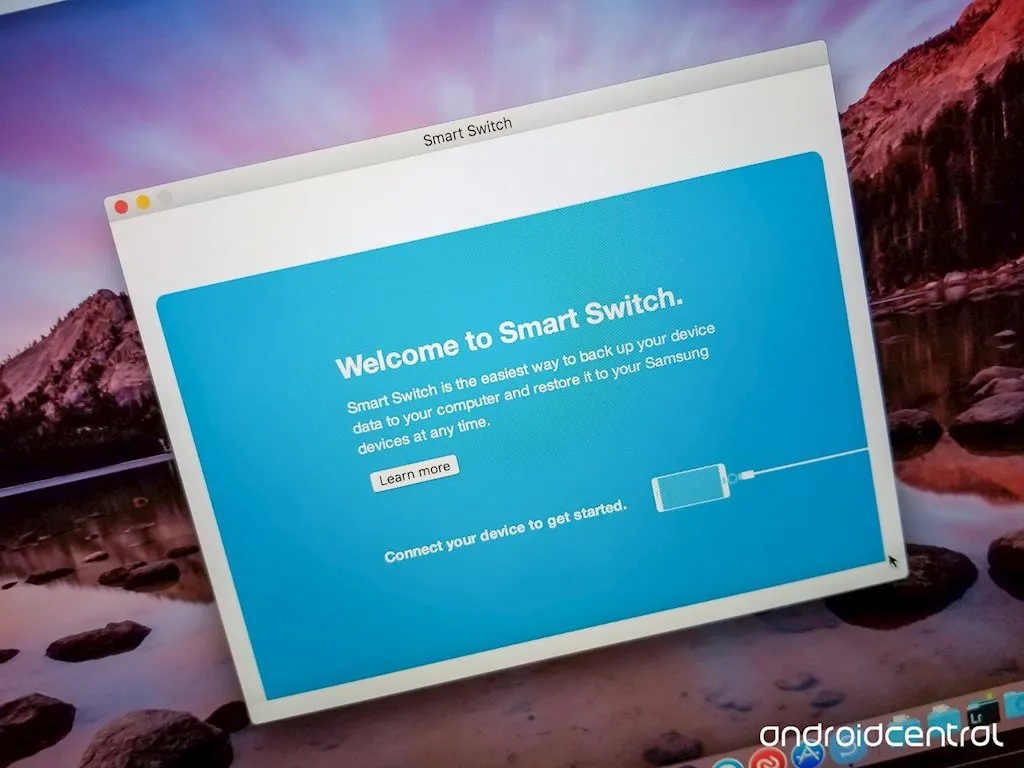
>>>>>Xem thêm: Tổng hợp 60+ ảnh robot, công nghệ cool ngầu và dễ thương chất lượng cao để bạn tải ngay về máy
Nếu những bước trên mà vẫn không cải thiện tình trạng thì bạn nên đặt lại tên điện thoại của mình. Ngoài ra, trước và sau khi cài đặt bạn lên lưu trữ dữ liệu qua một dịch vụ trung gian như Smart Switch(Chuyển mạch Thông minh) để khôi phục lại dữ liệu đến các thiết bị mới.
Duyên
Nguồn: androidcentral.com